Искаш ли да разбереш колко дни е проработил служителят през годината наистина? Excel предлага ефективна функция, която може да ти помогне с това – изчисляването на нетни работни дни. В този урок ще ти обясня как правилно да използваш тази функция, за да броиш работни дни и да включиш празници в своето изчисление.
Най-важните заключения
С функцията NETTOARBEITSTAGE можеш да определиш броя на работните дни между две дати, като автоматично се изключват уикендите и празниците. Просто трябва да посочиш началната дата, крайната дата и списък с празници. Тази функция значително улеснява изчисляването на работното ти време и ти спестява много усилия.
Стъпка 1: Включване на функцията NETTOARBEITSTAGE
Първо отвори Excel и избери клетката, в която искаш да се появи резултатът от изчислението ти. Въведи функцията, която изглежда по следния начин: =NETTOARBEITSTAGE(. След това трябва да въведеш началната дата. Това можеш да направиш ръчно или да избереш датата от друга клетка. След това добави точка и запетая, за да продължиш.
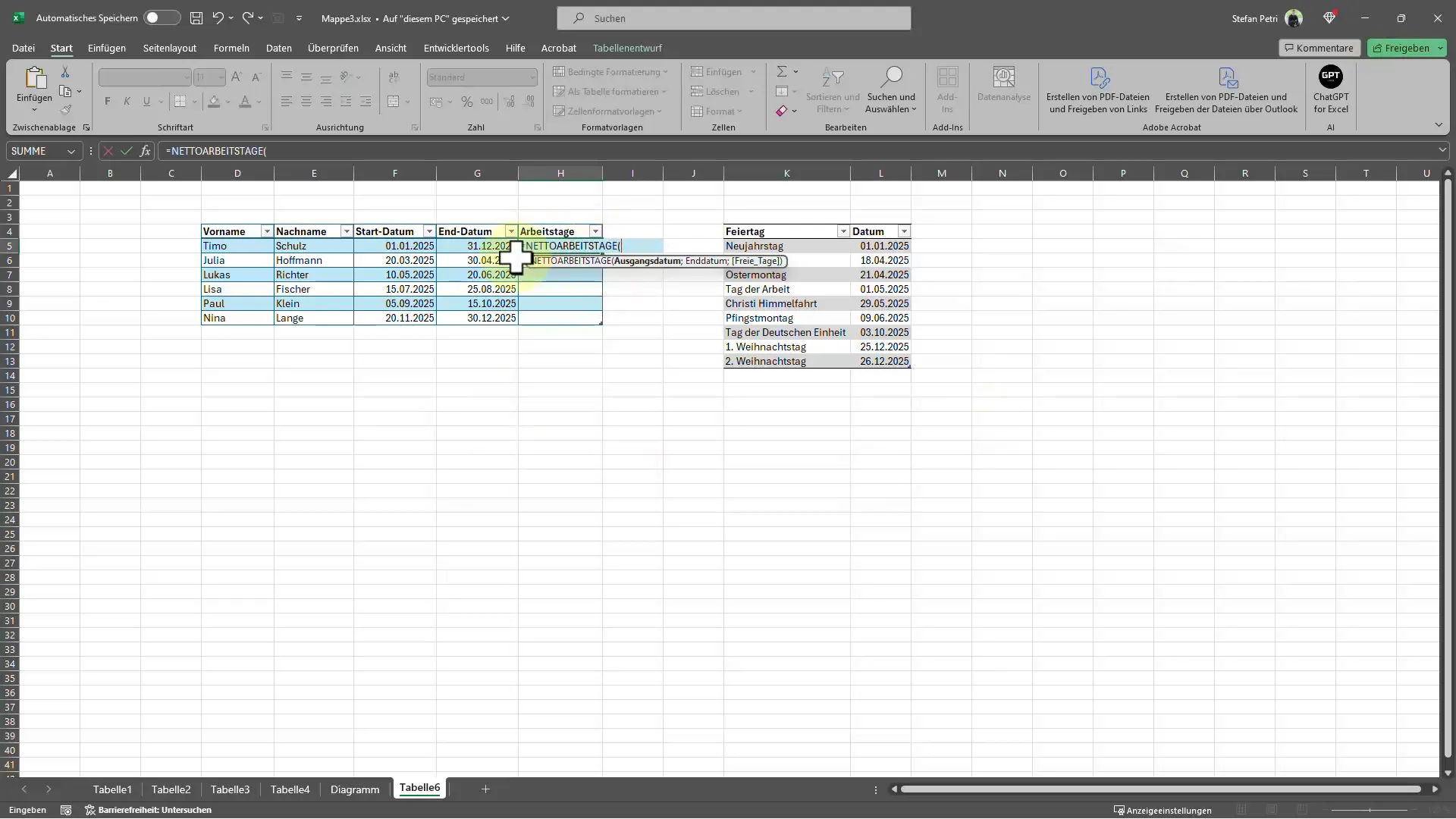
Следващата стъпка е да включиш крайната дата в функцията. Тази дата представлява последния ден, до който искаш да броиш работните дни. Тук отново можеш да въведеш датата директно или да избереш клетка, в която е запазена. Добави отново точка и запетая, за да преминеш към следващия вход.
Стъпка 2: Избиране на празници
Сега идва последната част на функцията: Трябва да посочиш празниците, които трябва да бъдат изключени от изчислението. Можеш да избереш списък с празници от Excel или да ги въведеш ръчно, като разделеш всякакъв един празник с точка и запетая. Когато този вход е направен, постави затворена скоба ) и натисни Enter.
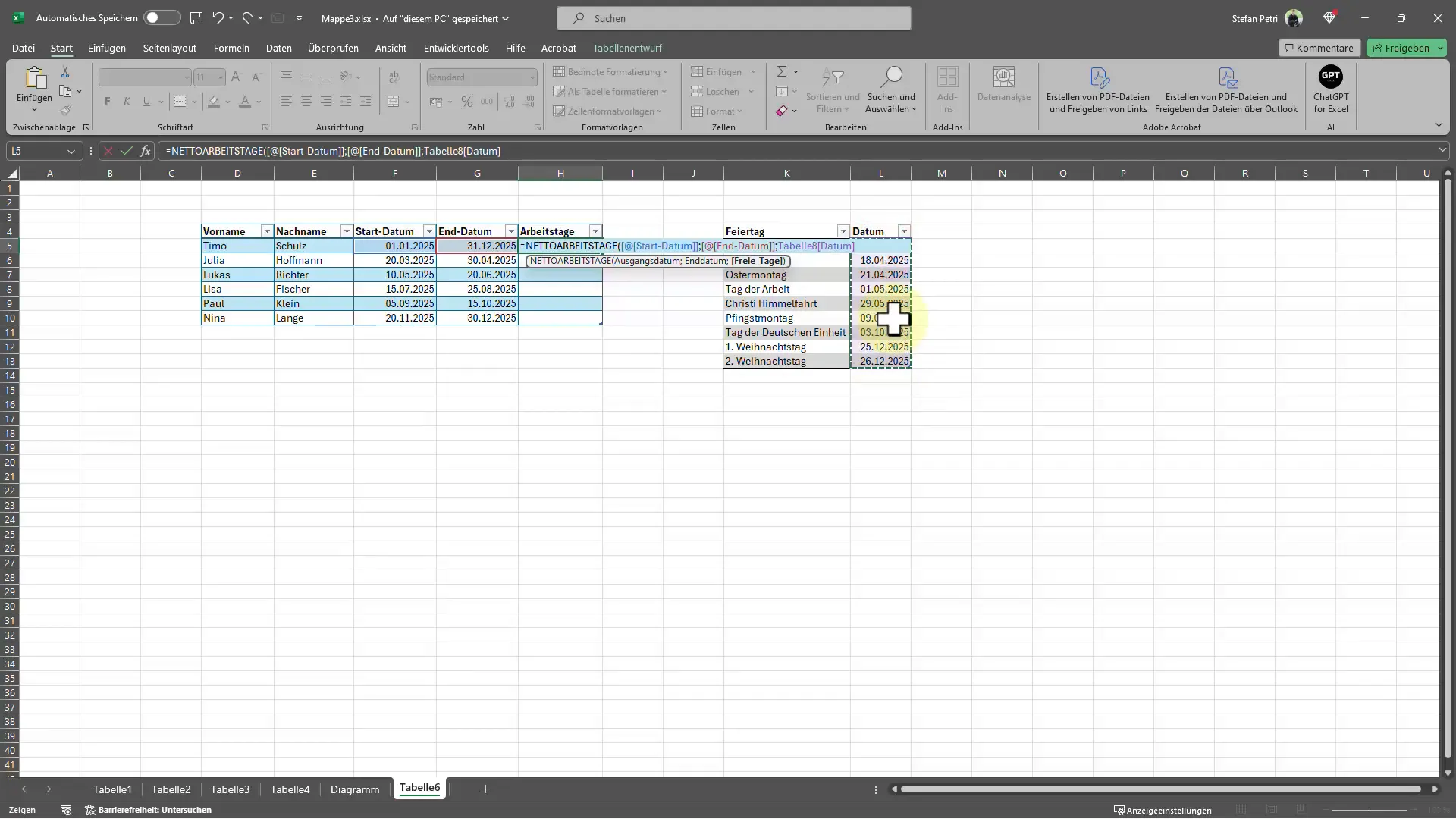
Стъпка 3: Анализирай резултата
След като изпълниш изчислението, ще видиш броя на работните дни между посочените дати, като са извадени както уикендите, така и избраните празници. За да се увериш, че всичко е коректно, можеш да провериш данните и при необходимост да направиш корекции. Една интересна страна на нещата е, че броят на работните дни се променя, ако премахнеш един празник от избора си – ще можеш веднага да видиш влиянието върху резултата си.
Стъпка 4: Приспособи стойността
Ако смяташ, че си избрал празник грешно, или ако изискванията се промениха, можеш лесно да промениш списъка с празници. Изтрий един празник, за да видиш как това въздейства върху броя на нетните работни дни. Ще получиш на момента актуализирания брой, което прави функцията изключително полезна.
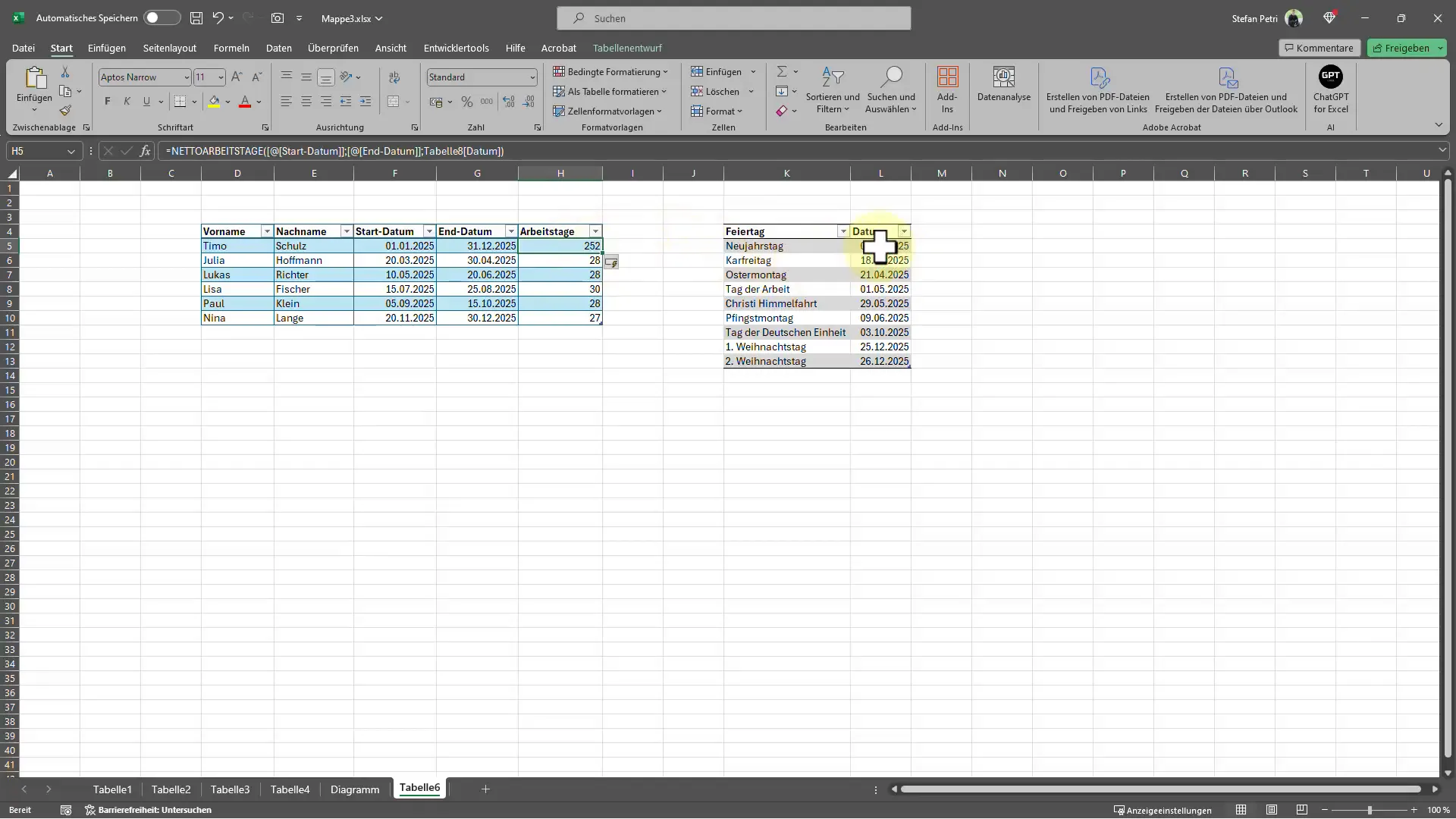
Резюме
Изчисляването на нетните работни дни в Excel е удобен начин да се определи колко дни е проработил служителят наистина, докато уикендите и празниците са изключени. С функцията NETTOARBEITSTAGE можеш бързо и ефективно да установиш необходимите данни, което ти спестява ценно време и ти помага при точното планиране на работното време. Просто посочи началните и крайните дати, както и списъка с празници, за да постигнеш точни резултати.
Често задавани въпроси
Как да използвам функцията NETTOARBEITSTAGE в Excel?Въведи функцията =NETTOARBEITSTAGE(Дата на стартиране; Крайна дата; Празници) в една клетка.
Какво става, ако премахна празник от списъка?Броят на нетните работни дни се увеличава, тъй като се премахват по-малко дни.
Мога ли да настроя седмичните дни ръчно?Не, функцията NETTOARBEITSTAGE автоматично изключва уикендите.
Мога ли да използвам функцията за повече от една година?Да, можеш да включиш произволни периоди с функцията.
Как да достъпя до празниците?Можеш ръчно да ги въведеш или да избереш област с клетки, където са изброени.


